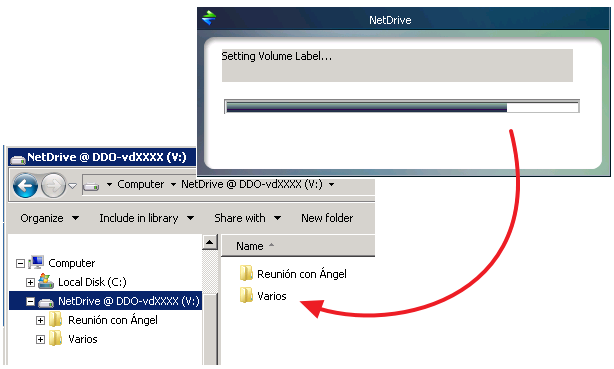Configura tu Disco Duro Online con NetDrive
 A la hora de crear una página web o tienda online, NetDrive es un cliente WebDAV sencillo cuya principal ventaja es que permite trabajar con tu Disco Duro Online como si fuera una unidad de disco de tu sistema operativo.
A la hora de crear una página web o tienda online, NetDrive es un cliente WebDAV sencillo cuya principal ventaja es que permite trabajar con tu Disco Duro Online como si fuera una unidad de disco de tu sistema operativo.
Solo está disponible en inglés y tiene una versión gratuita para uso no comercial.
Para configurar el Disco Duro Online, creamos primero un nuevo sitio (New Site), en la configuración indicaremos:
- Site Name. El nombre que le queramos asignar
-
Site IP or URL. Indicamos aquí la ruta completa a nuestro DDO:
https://www.cloudstorage.es/vdXXXXX - Port. Vamos por protocolo seguro, la información está cifrada, el puerto es el 443
- Server Type. En este caso, el tipo de servidor es WebDav
-
Drive. Indicamos en que unidad de las disponibles queremos que se monte nuestro disco duro, en nuestro caso le hemos dicho que será la unidad
V: - Account. Nuestro email de usuario para la conexión.
- Password. La contraseña para conectarnos
También podemos indicar si queremos conectarnos al DDO de forma automática al arrancar el sistema.
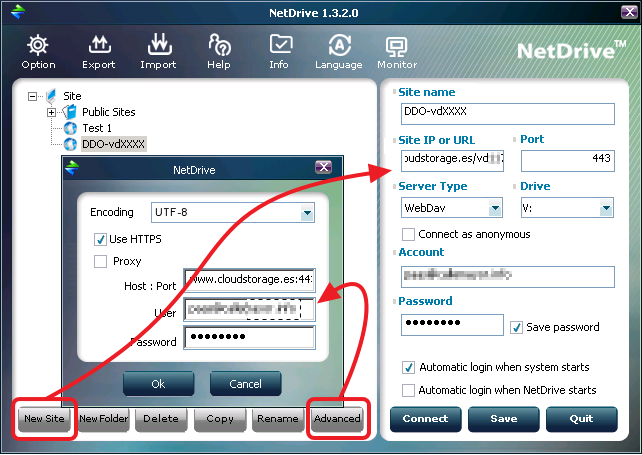
Casi listos para conectarnos: configuración avanzada
Para terminar la configuración y antes de conectarnos, debemos indicar cierta configuración adicional desde el botón Advanced.
En las opciones de configuración avanzadas, nos da la opción de indicar la codificación del cliente, pondremos UTF-8, y tenemos que indicar que usamos el protocolo seguro HTTPS y hay que volver a indicar las credenciales de acceso:
-
Host:Port. Será siempre
www.cloudstorage.es:443 - User. El email de nuestro usuario de acceso
- Password. La contraseña de acceso
Importante: Para evitar los problemas de caracteres extraños por las diferentes codificaciones (encoding) entre el servidor y el cliente WebDAV, tenemos que indicar que la codificación del cliente es UTF-8, ya que esa es la configuración del servidor.
Con la configuración avanzada completa, seleccionamos Ok y ya podemos conectarnos pinchando en el botón Connect.
Ya tenemos nuestro DDO como una unidad más de nuestro equipo.